Blender便利Tips [Blender]
Blenderは他の3Dツールに比べると結構インターフェイスが特殊なので、ほかの3Dツールを使った事がある人にとっては最初は戸惑うかも知れません。
 そんな人にとっておきのカスタムインターフェイスがあるのをご存じでしか?
そんな人にとっておきのカスタムインターフェイスがあるのをご存じでしか?
Daniel Martinez LaraさんのPepeland.comで入手できるPepland Blender Interfaceというのがそれです。
このインターフェースを導入するとBlenderのデフォルトのインターフェィスがまるでAutodesk社の3ds MaxかMayaの様な感じのインターフェィスのスタイルに早変わりします。


おぉ~!、ツールのアイコンも変わっちゃいましたね。
▼とりあえず紹介のビデオ映像があるのでご覧ください。
Pepeland Blender Interface from pepeland on Vimeo
ちなみに
これだったら他のアプリからの乗り換えでも戸惑いはすくないかも・・・・
ということで、導入方法ですが、いたって簡単です。
まずここからカスタムインターフェイスを入手します。

zip形式の圧縮ファイルですので適当な解凍ツールで解凍します。
次に解凍して出来た.blenderフォルダをBlenderがインストールされているフォルダ(blender.exeがあるフォルダ)に移動するだけです。

この時、同じ名前のフォルダがあるので上書きするか聞いてきますので“はい”をクリックして統合します。
ただしもうすでに日本語化したりユーザーインターフェィスをカスタマイズしている場合は".B.blend"と言う名前のユーザー設定ファイルがすでに.blender内に存在しているので後で元に戻すにはこれを".B.bak"なりにリネームして上書きされるのを回避しておいたほうがいいでしょう。(元に戻せなくなるので。)
で、▼こんな感じになります。(下のサンプル画面ではメニューも日本語化させています。)

ちなみに3ds Maxの画面は▼これです。似てますかね?(笑)

どうです?一度試されてみては。
ただし自己責任ですよ(笑)。
 そんな人にとっておきのカスタムインターフェイスがあるのをご存じでしか?
そんな人にとっておきのカスタムインターフェイスがあるのをご存じでしか?Daniel Martinez LaraさんのPepeland.comで入手できるPepland Blender Interfaceというのがそれです。
このインターフェースを導入するとBlenderのデフォルトのインターフェィスがまるでAutodesk社の3ds MaxかMayaの様な感じのインターフェィスのスタイルに早変わりします。


おぉ~!、ツールのアイコンも変わっちゃいましたね。
▼とりあえず紹介のビデオ映像があるのでご覧ください。
Pepeland Blender Interface from pepeland on Vimeo
ちなみに
これだったら他のアプリからの乗り換えでも戸惑いはすくないかも・・・・
ということで、導入方法ですが、いたって簡単です。
まずここからカスタムインターフェイスを入手します。

zip形式の圧縮ファイルですので適当な解凍ツールで解凍します。
次に解凍して出来た.blenderフォルダをBlenderがインストールされているフォルダ(blender.exeがあるフォルダ)に移動するだけです。

この時、同じ名前のフォルダがあるので上書きするか聞いてきますので“はい”をクリックして統合します。
ただしもうすでに日本語化したりユーザーインターフェィスをカスタマイズしている場合は".B.blend"と言う名前のユーザー設定ファイルがすでに.blender内に存在しているので後で元に戻すにはこれを".B.bak"なりにリネームして上書きされるのを回避しておいたほうがいいでしょう。(元に戻せなくなるので。)
で、▼こんな感じになります。(下のサンプル画面ではメニューも日本語化させています。)

ちなみに3ds Maxの画面は▼これです。似てますかね?(笑)

どうです?一度試されてみては。
ただし自己責任ですよ(笑)。

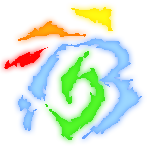






コメント 0